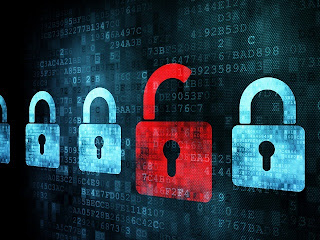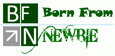Kamis, 18 Oktober 2012
THC-IPv6 Attack Toolkit, Attack the Inherent Protocol Weaknesses of IPV6 & ICMP6
German hackers group, widely known as THC -The Hacker's Choice released an comprehensive attack toolkit for the IPv6 protocol suite named 'THC-IPv6 Attack Toolkit'. THC is the first group who is releasing such attacking tool for IPv6 protocol. According to the release note this is a complete tool set to attack the inherent protocol weaknesses of IPV6 and ICMP6, and includes an easy to use packet factory library. It comprises of state-of-the-art tools for alive scanning, man-in-the-middle attacks,denial-of-service etc. which exploits inherent vulnerabilities in IPv6.
Baca selengkapnya Born From Newbie: trik
Senin, 17 September 2012
BlackHole Exploit Kit 2.0 Released !! (Collection of Latest Exploit Modules)
BlackHole exploit kit - which is so far recognized as the most successful exploit kit that includes a collection of exploits to take advantage of vulnerability in the target's machine to download malwares & infect the victim, now became more power full as The BH developers have unleashed a new version of their exploit toolkit on the net.
Minggu, 25 Maret 2012
Cara Rooting Android 3.1 ( Galaxy Tab 10.1 16GB Wifi 3G )

Pada kesempatan kali ini kita akan membahas secara langkah demi langkah tentang Cara Rooting Android 3.1 ( Galaxy Tab 10.1 16GB Wifi 3G ) lengkap dengan gambar dan videonya. Android 3.1 ternyata lebih mudah untuk dioprek karena tutorialnya banyak sekali, bahkan bisa untuk menjalankan OS Backtrack 5 & Ubuntu secara lancar jaya.
Kenapa harus di-root ?
Jawabannya karena banyak aplikasi di android market terutama yg memaksimalkan kinerja wifi hanya dapat berjalan jika udah di-root, bisa di overclock sampe 2 GHz (tapi abis itu ga bisa dipake kali ya? :hammer) selain itu kita bisa juga install ubuntu atau BT5 di Android.
Apa saja yg diperlukan ?
1. GT-p7510_USB_Driver_v1_3_2360_0-Escape.exe : USB Driver Galaxy Tab buat di OS Windows
2. Odin3_v1.85.exe : tools utk melakukan flashing di Android devices
3. Recovery-cwm_4.0.0.4-sam-tab-10.1.tar.md5 : file flashnyahttp://www.blogger.com/img/blank.gif
4. Samsung_Galaxy_Tab_10.1_root.zip : file utk nge-root
SEMUA FILE _ FILE DI ATAS BISA ANDA DOWNLOAD DI SINI
Setelah itu ekstrak ke folder yang diinginkan
Proses root Android lebih mudah dilakukan di OS Windows karena memang toolsnya banyak, kalau teman2 bisa melakukannya di Linux juga tidak masalah kok, tapi ane pilih Windows biar lebih mudah.
LANGKAH - LANGKAHNYA :
1. Matikan Galaxy Tab dengan menekan tombol power kemudian pilih POWER OFF
2. Masuk ke dalam Mode Downloader, tekan tombol volume down + power secara bersamaan kemudian lepas ketika ada gambar dua (2) buah icon berbentuk Android besar dan Android kecil (+ kotak).
note: tombol volume down adalah yang paling dekat dengan tombol power

Pilih Android besar untuk masuk ke Mode Downloader dengan menekan tombol volume up

3. Sebelum memasang kabel USB ke PC/Laptop install dulu drivernya dari file yang telah di download diatas, double klik GT-p7510_USB_Driver_v1_3_2360_0-Escape.exe kemudian next, next..... setelah selesai install driver barulah kita pasang kabel USB-nya ke PC/Laptop dan biarkan Windows mendeteksinya.
4. Jalankan Odin3_v1.85.exe, perhatikan pada kotak kiri atas seharusnya Galaxy Tab telah terdeteksi dengan adanya tulisan COM: X warna kuning (X bisa angka berapa saja).

Pilih yang PDA kemudian cari file recovery-cwm_4.0.0.4-sam-tab-10.1.tar.md5 setelah itu klik start...

kemudian Galaxy Tab akan mulai melakukan proses flashingnya...

Setelah selesai Galaxy Tab akan reboot dengan sendirinya.
5. Copy file Samsung_Galaxy_Tab_10.1_root.zip ke Galaxy Tab, gunakan saja Windows Explorer tinggal drag n drop. Taruh di folder paling luar dari Galaxy Tab biar mudah dicari nantinya.

6. Matikan Galaxy Tab dan lakukan hal seperti pada langkah no 2 tetapi kali ini pilih Android kecil (+kotak)

7. Tekan tombol volume up/down untuk memilih "apply update from /sdcard", next tekan tombol power.

8. Cari file Samsung_Galaxy_Tab_10.1_root.zip kemudian tekan tombol power.

Jika semuanya lancar seharusnya muncul "Install from sdcard complete"
9. Pilih "Go back" kemudian pilih Reboot
Di bawah ini adalah tutorial videonya :
Sumber: Cyber4rt
Baca selengkapnya Born From Newbie: trik
Jumat, 17 Februari 2012
Mencurangi Tambahan 5 GB Storage Tambahan Dropbox

Dropbox adalah layanan komputasi Awan yang menyediakan tempat buat Anda menyimpan berbagai file yang bisa disinkronisasi dengan berbagai komputer dan tablet yang ada saat ini. Saat menggunakan layanan ini, 2 GB diberikan secara cuma-cuma dan Anda harus membeli untuk mendapatkan space tambahan. Saat tulisan ini dibuat, Dropbox baru mencoba program baru yanghttp://www.blogger.com/img/blank.gif masih dalam versi beta dimana Anda bisa mencoba program ini dan mendapatkan space tambahan sebesar 5GB secara cuma-cuma. Untuk mendapatkan space tambahan ini, Anda harus mengupload foto atau video sebesar 5 GB juga namun ada trik untuk mengelabuhinya sehingga Anda tidak harus menghabiskan banyak waktu untuk mendapatkan space tambahan ini secara cuma-cuma.
Pertama kali, Anda perlu mendownload versi beta dari dropbox melalui link berikut :
Download DropBox For Windows (Version 1.3.12)
Download DropBox For MAC OS X (Version 1.3.12)
Download DropBox For Linux x86_64 (Version 1.3.12)
Download DropBox For Linux x86 (Version 1.3.12)
1. Copy file sebesar 5 GB atau lebih kedalam harddisk eksternal atau memory card Anda. Gunakan saja directory DCIM. Anda juga bisa mendownload file yang dibuat oleh Caschys disini sini. Ini adalah file rar yang bisa Anda extract kedalam memory card atau harddisk eksternal Anda. Ukuran filenya sekitar 4 GB lebih.
2. Hubungkan harddisk ekternal Anda kedalam PC Anda dan pada Autoplay yang muncul, pilih ‘Import Pictures & Videos using Dropbox’.
3. Tunggu sampai Dropbox selesai melakukan index, dan secara otomatis space yang Anda miliki akan bertambah. Anda tidak harus benar-benar mengupload sampai 5 GB ke dalam storage dropbox online Anda.
4. Anda hanya butuh waktu beberapa menit untuk melakukan ini. Setelah space dropbox Anda bertambah, silahkan hapus file foto Anda.
5. Segera lakukan hal ini sebelum Dropbox menyadari kelemahan yang ada pada versi beta ini !!
Baca selengkapnya Born From Newbie: trik
Jumat, 13 Januari 2012
Dual-Boot Windows Mobile Phone and Google Android

Dual-boot telah cukup umum di teknologi komputasi, di mana sebuah sistem komputer telah diinstal dengan dua sistem operasi yang berbeda, dan user dapat memilih OS untuk memulai sistem boot up. Tapi dual-boot pernah ada skenario yang mungkin untuk telepon smartphone atau mobile, dimana OS ini terintegrasi dengan firmware dalam ROM, sampai seorang pengembang bernama yozgatg merilis Gen.Y dualboot, solusi dual boot untuk perangkat Windows Mobile dengan XDANDROID.
Dengan Gen.Y dualboot, perangkat mobile dapat dengan mudah boot ke kedua Windows Mobile (WM atau WinMo) atau Android. Gen.Y dualboot bekerja dengan meluncurkan sendiri di boot dengan menciptakan dan menetapkan kunci registri di [HKEY_LOCAL_MACHINE \ init] yang telah dipicu setelah shell terinisialisasi.
Agar Gen.Y dualboot untuk bekerja dengan benar, Windows Mobile PPC (Pocket PC) perangkat ponsel harus sudah diinstal dengan custom built OS Android ROM (XDAndroid) pada akar kartu penyimpanan (misalnya \ memory internal \ haret.exe atau \ memory card \ haret.exe), di mana Haret merupakan perangkat lunak emulasi yang sengaja dikembangkan untuk menjalankan Android dari dalam Windows mobile. Ini juga berarti bahwa, jika perangkat mobile tidak memiliki ROM Android kustom dengan Haret dari xda-developer, fitur dual-boot tidak tersedia. Selain itu, aplikasi dual-boot harus diinstal pada memori internal telepon agar autoboot bekerja. Instalasi aplikasi pada penyimpanan internal atau kartu penyimpanan akan menyebabkan aplikasi tidak akan booting saat boot.
Ikuti langkah-demi-langkah petunjuk hacking di bawah ini untuk mendapatkan ponhttp://www.blogger.com/img/blank.gifsel dual-boot dengan Windows Mobile dan Android:
1. Men-download file kustom Android taksi ROM dengan Haret untuk perangkat WinMo yang telah didukung. Berikut adalah xda-developers.com beberapa link untuk perangkat Windows yang populer Handphone di mana file CAB dan petunjuk instalasi dapat ditemukan:
Google Android for Topaz (Download links at post 4 for HTC Touch Diamond2 or AT&T Pure)
Rhodium Android Port (Download links at post 3 for HTC Touch Pro2 or AT&T Tilt 2)
Android Eclair 2.0.1 On Blackstone (HTC Touch HD)
Android Eclair 2.0.1 for Raphael GSM (HTC Touch Pro, AT&T Fuze, XDA Serra or MDA Vario IV)
Linux and Android for CDMA Diamond (DIAM500)
2. Instal paket XDANDROID dengan mengekstraksi CAB atau file ZIP ke kartu SD telepon atau kartu memori, kemudian jalankan Haret untuk boot Android.
3. download file CAB Gen.Y dualboot.
4. Instal Gen.Y dualboot ke memori utama.
Catatan: Ada berbagai versi aplikasi untuk QVGA, VGA dan resolusi WVGA layar. Jadi pastikan untuk memilih file yang benar untuk menginstal.
5. Reboot perangkat mobile. Sebuah layar bootloader akan ditampilkan pada startup perangkat. Akan ada penundaan beberapa detik, sebagai bootloader hanya akan dimuat setelah inti Windows Mobile file yang dimuat.
6. Jika Gen.Y dualboot gagal untuk memuat, secara manual menjalankan aplikasi dengan pergi ke File / Program / folder Gen.Y, dan peluncuran dualboot.
Pada layar bootloader, Gen.Y dualboot menyediakan beberapa pilihan seperti AutoBoot, di mana memungkinkan mode ini akan secara otomatis boot OS pilihan Anda setelah hitungan mundur 10 detik (menonaktifkan autoboot akan menghapus mundur sepenuhnya), dan fastboot mana memungkinkan mode ini secara otomatis akan boot OS pilihan Anda setelah hitungan mundur 3 detik (membutuhkan AutoBoot harus diaktifkan terlebih dahulu). Tentu saja, pengguna dapat langsung tekan pada Windows Mobile atau Google Android petunjuk tombol peluncuran untuk menimpa autoboot dan meluncurkan Windows Mobile atau Android.
PREVIEW:
Baca selengkapnya Born From Newbie: trik
Selasa, 27 Desember 2011
Dasar-Dasar Merakit OpenBTS ala Onno Purbo

Open Base Transceiver Station, atau disingkat OpenBTS, adalah sebuah BTS GSM berbasis software, yang memungkinkan pengguna ponsel GSM melakukan pangilan telepon atau berkirim pesan singkat (sms), tanpa menggunakan jaringan operator selular komersial.

Artinya, dengan teknologi ini pengguna bisa melakukan telepon atau sms tanpa membutuhkan pulsa. Bahkan, dengan merakit OpenBTS ini, sebenarnya ibaratnya membangun operator seluler sendiri. Hanya saja jangkauan sinyalnya terbatas, dan hanya bisa berkomunikasi dengan ponsel lain yang terkoneksi dengan jaringan OpenBTS ini.
Penerapan OpenBTS di Indonesia sedang digalakkan oleh praktisi teknologi informasi Onno W Purbo. Berikut adalah dasar-dasar perangkat dan piranti lunak yang dibutuhkan untuk menggunakan teknologi ini seperti dikemukakan oleh Onno saat ditemui di kediamannya.
Hardware
Tentu saja hal yang paling dasar adalah seperangkat komputer, bisa desktop ataupun notebook.
Kemudian, untuk OpenBTS versi minimal, dibutuhkan hardware untuk memancarkan sinyal radio bernama Universal Sofware Radio Peripheral (USRP) dan dua jenis antena, yakni antena transmitter dan receiver.
USRP inilah yang menggantikan peran pemancar pada Base Transceiver Station (BTS) operator seluler komersil. USRP versi minimal bisa didapatkan dengan harga 15 sampai 20 juta.
Lewat kabel USB, sambungkan komputer ke USRP. Setelah itu, dua kabel yang ada di USRP disambungkan ke dua antena tersebut.
Software
Sebelumnya, komputer yang digunakan harus bersistem operasi Linux. Sistem operasi lain seperti Windows atau Mac tidak bisa digunakan untuk menjalankan OpenBTS.
Semua software yang digunakan untuk OpenBTS ini bisa di-download secara gratis, dan semuanya merupakan software open source.
Gunakan software GNU Radio, untuk mengendalikan USRP. Kemudian software OpenBTS, untuk mengontrol operasi BTS. Dan juga ada software sentral telepon bernama Asterisk. Software ini biasa digunakan untuk teknologi sentral telepon generasi 4G.
Protokol yang digunakan oleh sentral telepon Asterisk adalah Session Initiation Protocol (SIP). Protokol macam ini juga dipakai oleh operator seluler komersil seperti Indosat, Telkomsel, XL, Axis, dan lain-lain.
Logika berpikir hardware USRP
Logika berpikir USRP dalam OpenBTS ini kira-kira seperti sound card pada komputer. Sebuah sound card harus diprogram agar mengeluarkan sinyal audio.
Nah, begitu juga dengan USRP yang diprogram agar mengeluarkan sinyal radio. Bukan hanya sinyal radio, USRP ini bisa diatur untuk mengeluarkan sinyal AM, FM, ataupun sinyal TV. Semua sinyal itu diprogram melalui software.
Inilah yang menyebabkan OpenBTS bisa dirakit dengan harga yang murah. Karena pemancarnya diatur lewat software. Jika pemancarnya berupa hardware pasti membutuhkan biaya miliaran rupiah.
Jangkauan OpenBTS versi minimal ini hanya 5 sampai 10 meter saja. Karena, konsumsi listriknya hanya 100 mili watt. Jika power amplifier-nya diganti menjadi 10 watt, seharga 120 juta rupiah (belum termasuk ongkos kirim), jangkauannya bisa mencapai 5 kilometer lebih.
Sumber: KOMPAS tekno
Baca selengkapnya Born From Newbie: trik
Senin, 21 November 2011
Transform dari Windows 7 ke OperatingSystem Xi7

System Requirement:
Windows 7 x86
Aero Function must be on to have fully used this VS
BEST WORK ONLY FOR THE TOP TASKBAR!!!
BEFORE USING THIS VS MAKE SURE YOUR WINDOWS HAS BEEN PATCH!!!
===================================================================
catatan: Jika Anda mendapatkan error "Can't create file ..." sambil menyimpan file setelah editing dalam resource hacker, itu berarti Anda telah mengedit dan menyimpan file yang sama di masa lalu dan ada cadangan file yang perlu dihapus sebelum menyimpan file ini lagi. Pergi ke folder yang berisi file ini dan Anda akan melihat file yang sama memiliki "_original" dalam namanya. Hapus dan mencoba untuk menyimpan file dalam resource hacker.
===================================================================
OperatingSystemXi7 - OSXi7
Berikut antarmuka baru baik untuk Windows 7.
Ini tema visual yang terinspirasi dari Mac OS X Leopard, Kairo Shell & Windows 7.
Setelah mengikuti tutorial ini, Anda akan mendapatkan tampilan OSXi7 sama di Windows 7. Berikut ini adalah daftar hal-hal yang akan berubah setelah mengikuti tutorial ini:
* Windows Theme or Visual Style.
* Login Screen or Welcome Screen.
* Wallpapers.
* Taskbar clock.
* Extra
PS: Silahkan membuat Restore Point menggunakan "System Restore" sebelum mengaplikasikan apa yang disebutkan dalam tutorial ini sehingga Anda dapat mengembalikan sistem Anda kembali ke keadaan bekerja jika ada yang tidak beres.
===================================================================
1. Windows Theme or Visual Style:
OSXi7 memberikan tampilan menyegarkan baru pada kombinasi dari Mac OS X Leopard, Kairo Shell & Windows 7.


Berikut link: DOWNLOAD
Ikuti Tutorial ini untuk mengubah izin explorer.exe
Untuk menggunakan tema pihak ke-3.
Patch patch Uxthemes dengan Tema Universal
===================================================================
2. Login Screen or Welcome Screen:
OSXi7 layar login terlihat mirip dengan Windows 7 atau Mac OSX layar login kecuali gambar latar belakang baru.

Berikut link: DOWNLOAD
Ikuti Tutorial ini untuk mengubahnya
===================================================================
3. Taskbar clock:

OSXi7 digunakan versi ramping dari taskbar itu telah meningkatkan jam didasarkan pada Windows 7 jam tetapi dalam One Raw Mode.
Berikut link: DOWNLOAD
(Tclock Lite, http://homepage1.nifty.com/kazubon/tclocklight/ )
===================================================================
4. Wallpapers:
Anda bisa mendapatkan merek baru OSXi7 wallpaper menggunakan link berikut.

berikut link: DOWNLOAD
===================================================================
5. Extra:

Download iPhone 2,0 jam untuk Rainmeter oleh = fediaFedia:
Untuk Jam iPhone seperti screenshot Bawah tambang.
===================================================================
Thanks To:
(Not Included) iPhone clock 2.0 for Rainmeter by =fediaFedia
(Included) Windows 7 Logon screen editor by ~bcubing
Green Stolen wallpaper is modify from Windows Wallpaper HD Green by ~CezarisLT
Baca selengkapnya Born From Newbie: trik
Kamis, 17 November 2011
Membuat Repair Disc untuk Windows 7

Setiap Microsoft mengeluarkan operating system baru (termasuk Windows 7), mereka mengklaim kalau sistem operasi tersebut lebih stabil dari pendahulunya. Meskipun demikian, anda tidak akan pernah tahu suatu saat system yang stabil tersebut akan mengalami masalah. Alangkah lebih baik jika anda melakukan antisipasi guna meminimalisir akibat yang ditimbulkan oleh Windows 7 saat mengalami masalah.
Salah satu solusi persiapan yang dapat anda lakukan untuk mengantisipasi kerusakan tersebut adalah dengan cara membuat sebuah CD repair Windows 7 yang dapat digunakan untuk booting saat operating system mengalami masalah. Windows 7 punya sebuah fitur yang dapat digunakan untuk membuat sebuah CD repair dengan langkah yang mudah.
- klik Start, kemudian ketik system repair disc klik Create a System Repair Disc

- akan keluar window create a system repair disc, pilih disc yang akan dipakai

- masukkan cd/DVD kosong ke dalam DVD drive anda, lalu klik CREATE DISC, setelah selesai, keluarkan kepingan CD/DVD
- booting komputer anda dengan CD/DVD yang telah anda buat tadi. pilih Windows Setup [EMS Enabled] untuk masuk ke dalam menu repair.

- setelah proses booting selesai, anda bisa masuk ke system recovery options dan mengembalikan image system file yang anda telah buat sebelumnya.

- pilih jenis recovery yang akan digunakan

Meskipun tidak pernah diingnkan, anda tidak akan pernah tahu kapan sistem operasi windows 7 mengalami masalah. Sebuah langkah yang bijak jika mau meluangkan waktu untuk membuat sebuah CD repair yang akan bermanfaat saat notebook ata PC anda bermasalah.
Baca selengkapnya Born From Newbie: trik
Sabtu, 12 November 2011
Membuat CD Windows XP Bootable Support SATA

Driver SATA bisa di-integrasikan kedalam Windows NT, 2000, XP dari versi home sampe professional baik dari xp service pack 1, xp service pack 2, maupun xp service pack 3. Terus gimana cara meng-integersikannya? ikuti aja panduan integrasi driver SATA ke dalam CD Windows XP dengan nLite ini sampai selesai. Sebetulnya ada beberapa solusi untuk mengatasi masalah ini :
1. Gunakan Floppy eksternal untuk instal driver SATA. Namun mahalnya Floppy eksternal dan sangat amat jarang digunakan menjadikan solusi ini masih membuat orang berfikir berulang kali untuk menggunakannya, termasuk saya (lol)
2. Mengubah option BIOS pada menu HDD mode. Ubah option-nya menjadi : “SATA AHCI mode to IDE mode”, syaratnya cuma satu … BIOS pada laptop harus memiliki future menu tersebut. Untuk Laptop Acer sekarang sudah menggunakan future untuk merubah SATA AHCI mode to IDE mode. Setelah melakukan perubahan pada BIOS silahkan langsung instalkan Windows Xp. Sedangkan laptop kesayangan saya Compaq ga ada menu seperti itu… (cry)
3. Pake Windows-XP-Dark-Edition. Kamu ga usah susah-susah mikir, langsung install jadi deh… tapi males ah… (tongue)
4. Integrasi driver SATA ke dalam CD Windows XP, sehingga tidak perlu menggunakan Floppy eksternal lagi karena driver SATA telah kita tambahkan ke dalam CD instalasi Windows XP. Kita dapat menambahkan driver SATA ke CD Windows XP dengan menggunakan program nLite. Ini yang akan saya bahas, makanya pantengin terus nih panduan integrasi driver SATA pada Windows XP dengan nLite
Pada saat saya melakukan instalasi Windows minta driver dicopy kedalam sebuah floppy disk, kemudian menekan F6 saat awal instalasi Windows XP. Tapi hari gini, cari floppy? belum lagi harga floppy eksternal mahal, pinjem jarang yang punya… bikin pusing aja.. Nah panduan integrasi driver SATA ke dalam CD Windows XP dengan nLite berikut akan memberikan alternatif cara instalasi Windows XP dengan mengintegrasikan driver SATA ke dalam CD Windows XP. Berikut langkah-langkah dalam panduan integrasi driver SATA ke dalam CD Windows XP dengan nLite, tapi sebelumnya siapkan dulu beberapa perangkat yang dibutuhkan sebagai berikut :
1.Nlite Software: Download
2. Windows XP CD
3. CD -r kosong
4.SATA AHCI: UPDATE!
==========================
AHCI for InteL base laptop:
ICH8/ICH9 sata driver(intel), DOWNLOAD
AHCI for AMD base Laptop:
ata driver(amd), Download
NEWER MODEL:
For Cq41 AMD base model if AMD sata AhCI above didnt work use this one:
Download
tested on his CQ41-110AU
SATA AHCI10 for intel base model:
Download
OK.. langkah selanjutnya dalam panduan integrasi driver SATA ke dalam CD Windows XP dengan nLite adalah :
1. Download semua aplikasi yang ada diatas.
2. Install .Net Frameworks 2.0 baru kemudian nLite.
3. Buatlah sebuah folder dimana saja dan berinama terserah, dalam hal ini saya membuatnya di “D:\” dan diberi nama “WinXP″. Masukkan CD Instalasi Windows XP Anda dan copy semua isi di dalamnya ke dalam folder yang telah Anda buat tadi.
4. Extract driver SATA yang telah Anda download.
5. Jalankan nLite, lalu pilih “Next“.
6. Selanjutnya “Browse”, tentukan alamatnya sesuai dengan langkah nomor 3, contoh lokasi saya di “D:\\WinXp_SP2\”. Tunggu beberapa saat agar komputer selesai mendeteksi dan memproses seluruh isi file instalasi Windows, klik “Next”

7. Pada jendela selanjutnya Anda akan masuk ke bagian “Presets”. Abaikan saja dan langsung klik “Next”.
8. Dalam “Task Selection”, pastikan Anda memilih “Drivers” dan “Bootable ISO” dengan meng-klik kedua pilihan ini. Kemudian klik “Next”.

10. Browse dan temukan folder tempat tadi Anda menyimpan driver SATA dan pilih salah satu file dengan ekstensi “*.inf”, kemudian pilih “iaahci.inf”.
11. Selanjutnya akan muncul jendela seperti di bawah ini. Pastikan Anda memilih “Textmode driver” dan pilih juga semua driver dengan menekan tombol “CTRL+A” dan akhiri dengan “OK”

12. Anda Akan melihat jendela “Drivers” seperti dibawah ini. Pilih “Next” dan akan muncul konfirmasi.

13. Pilih “Yes” Untuk memulai proses integrasi driver SATA ke dalam CD Windows XP.
14. Biarkan hingga selesai kemudian pilih “Next”.
15. Sampai pada jendela “Bootable ISO” di sini, pada pilihan “Mode” Anda dapat memilih dua hal : Pertama, membuat image CD dalam bentuk ISO untuk kemudian di-burn dengan program Burning khusus (saya pake Nero), atau Kedua, langsung melakukan burning langsung ke dalam CD blank

16. Tunggu hingga selesai dan pilih “Next”.
17. Klik “Finish” untuk keluar dari nLite
Setelah proses integrasi driver SATA ke dalam CD Windows XP dengan nLite selesai, sekarang Anda sudah mempunyai image file master windows installer buatan sendiri. Silahkan burning kedalam CD blank dan dicoba, bila Anda melakukan instalasi file windows installer dengan CD tadi, ikuti instrkusinya, pasti deh tidak akan minta driver SATA lagi dan harddisk SATA Anda sudah dapat dikenali oleh Windows XP (banana_cool) jika belum dikenali berarti masih ada file driver SATA yang belum Anda injeksikan ke windows installer atau bisa jadi driver yang Anda injeksikan melalui panduan integrasi driver SATA ke dalam CD Windows XP dengan nLite tidak cocok, silahkan lakukan kembali langkah diatas untuk memperbaikinya, bagi yang ga cocok drivernya silahkan cari sendiri ya.
Baca selengkapnya Born From Newbie: trik
Sabtu, 22 Oktober 2011
Membagi Partisi Hard Disk Drive

Ada beberapa hal yang perlu diperhatikan sebelum mengubah ukuran partisinya, seperti :
* Tutup semua aplikasi lain
* Defragment drive yang akan dipartisi, yaitu C: dan D:. Kalau melalui bawaan windows klik kanan drive yang diinginkan, klik Properties > Tools > Defragmentation , kemudian klik Defragment Now…
* Jika perlu lakukan pengecekan hardisk. Klik kanan drive C: atau D: pilih Properties > Tools > Error-checking > Check Now… Pilih 2 opsi yang tersedia dan Klik Start untuk melanjutkan
* Sisakan free space sekitar 10% di hardisk yang akan dikurangi.
* Jika jumlah file di drive D: sangat banyak, sebaiknya dipindah ke drive lain terlebih dahulu, atau zip dan dijadikan satu file. Karena file yang banyak, akan membuat pemindahan file lebih lambat
* Jika memungkinkan, backup data penting anda
Setelah hal-hal di atas sudah dilakukan dan sudah dipastikan bahwa kondisi drive masih baik, mka selanjutnya kita dapat melakukan proses mengubah partisi drive C:
Pada Windows 7 terdapat fitur untuk membuat partisi hardisk tanpa harus menginstall suatu software seperti partition magic atau easus, dll. Untuk membuat partisi hardisk pada windows 7 caranya adalah sebagai berikut…
1. Klik menu start > Klik kanan Computer > Manage
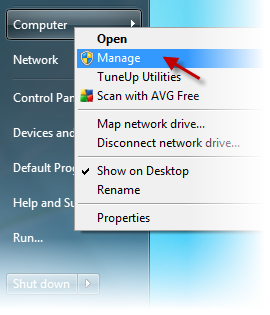
2. Pilih Disk Management > Pilih Drive yang ingin dibagi, lalu klik kanan > Pilih Shirink Volume.

3. Kemudian tentukan jumlah volume yang akan di buat, pada kasus ini saya ingin membuat partisi sebesar 14000MB atau 14GB.

4. Tunggu sampai proses selesai, kemudian partisi akan bertambah. Klik kanan pada partisi baru > New Simple Volume.

5. Proses pembuatan drive baru dimulai, klik next untuk melanjutkan.
6. Kita akan diminta untuk menentukan jumlah volume drive yang ingin dibuat.

7. Kemudian kita diminta juga untuk menentukan driver letter, silahkan disesuaikan
8. Selanjutnya kita harus menentukan format drive serta label dari drive yang ingin kita buat.

9. Klik Finish untuk memproses.
10. Selesai, jika diminta untuk memformat partisi silahkan format. Tanpa di formatpun tidak masalah.
Baca selengkapnya Born From Newbie: trik
Jumat, 07 Oktober 2011
Tingkatkan Kinerja Windows 7 dengan Write Caching

Microsoft Windows 7 dirancang untuk memiliki kecepatan dan kinerja yang lebih baik daripada versi sebelumnya dari Windows. Windows 7 memiliki beberapa fitur, yang jika dikonfigurasi dengan benar, dapat secara signifikan meningkatkan kinerja sistem. Salah satu cara untuk mempercepat Microsoft Windows 7 adalah dengan Write Caching pada hard drive komputer.
Write Caching memungkinkan Windows 7 untuk flush (bergerak) mengubah data ke hard drive dari memori fisik (RAM) ketika sistem sedang idle. Pada gilirannya, hal ini meningkatkan performa ketika sistem sedang digunakan. Tutorial ini akan menunjukkan langkah-langkah untuk mengaktifkan Write Caching pada Windows 7 .
1. Buka Window System dengan mengklik kanan ikon komputer Anda dalam Start Menu, kemudian pilih Properties.
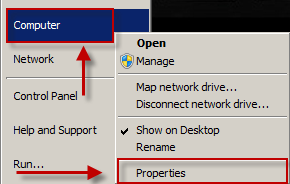
2. Klik link Device Manager pada sisi kiri jendela System.

3. Pada jendela Device manager, ada tampilan entri Disk Drives.

4. Pilih hard drive primer Anda, klik kanan dan pilih Properties.

5. Klik tab Policies di jendela Device Properties.

6. Centang kotak di sebelah Aktifkan Write Caching pada perangkat.
7. Klik OK dan tutup jendela sebelumnya.
Baca selengkapnya Born From Newbie: trik